Table des Matières
Parallèlement aux étapes, des années devraient être ajoutées. C’est l’une des étapes les plus importantes pour garder le contenu de chaque année organisé et en place.
Menu Principal >> Paramètres >> Années
Pour Ajouter une Nouvelle Année : #
- Cliquez sur le bouton Ajouter une année de la page Années.
- Ajoutez un titre pour votre année.
- Définir le jour de référence de l’année.
- Fixer le jour de la fin de l’année.
- Cliquez sur Valider.
- Vos années apparaîtront dans le tableau des années et soyez prêt pour la prochaine étape!
Remarque : Vous pouvez faire passer les élèves de la fin de chaque année à la suivante à partir du bouton Faire passer les élèves à l’année suivante. Faire passer les élèves à l'année prochaine De et À.
- Cliquez sur la petite flèche à côté de l’année dans la colonne Action du tableau pour passer à l’étape suivante et ajouter des semestres.
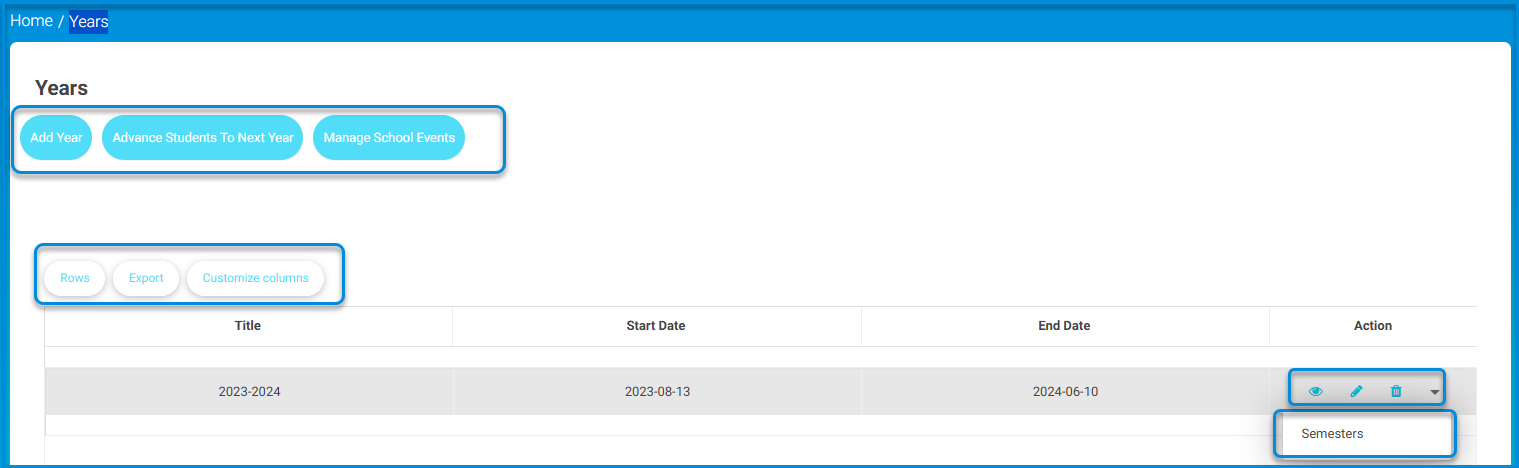
Pour Ajouter un Semestre :
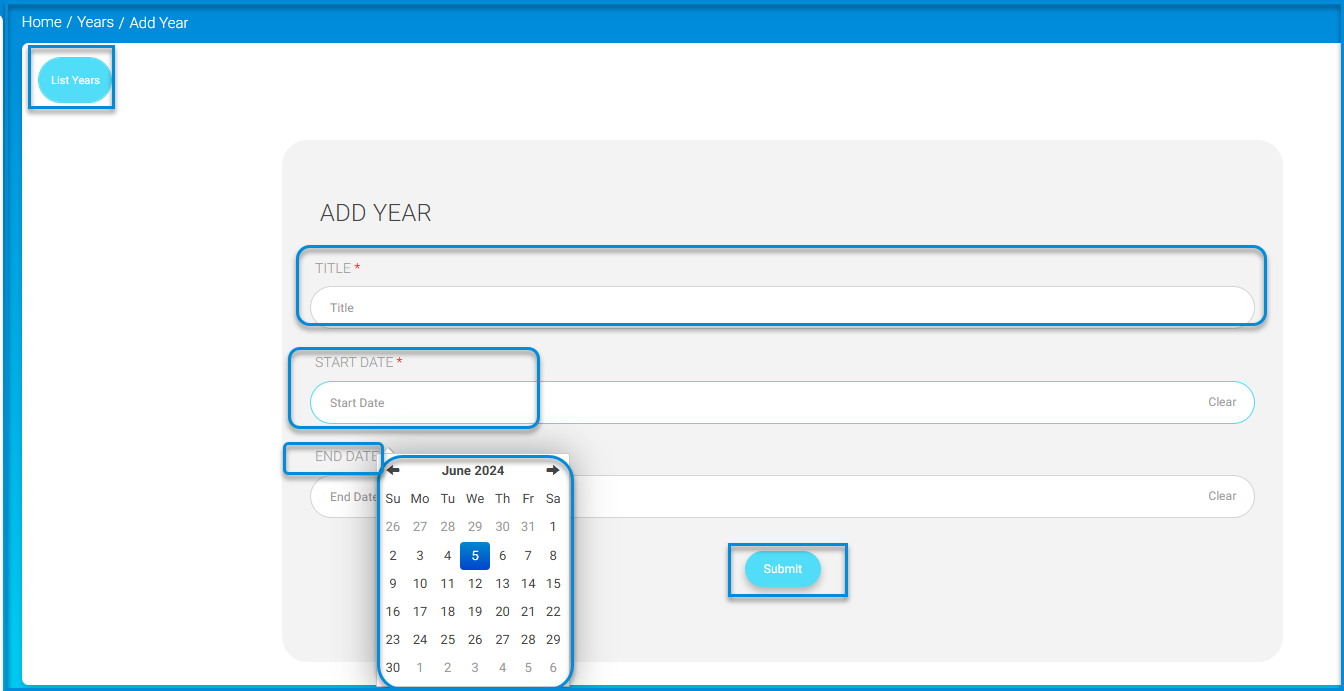
- Cliquez sur Semestres dans la liste déroulante Action de la page Années.
- Cliquez sur Ajouter un semestre.
- Tapez un titre pour votre semestre, par exemple; Premier Semestre.
- Sélectionnez un modèle de semestre dans la liste déroulante Semestre Master.
- Définir la date de Début du semestre.
- Définir la date de Fin du semestre.
- Cochez la case Activer plan semestre si vous souhaitez activer le plan semestre pour ce semestre.
- Cliquez sur Valider.
- Votre semestre apparaîtra dans le tableau Semestres et sera prêt pour toute action.




